Cómo evitar que los usuarios obtengan la vista previa de Windows Insider en Windows 11
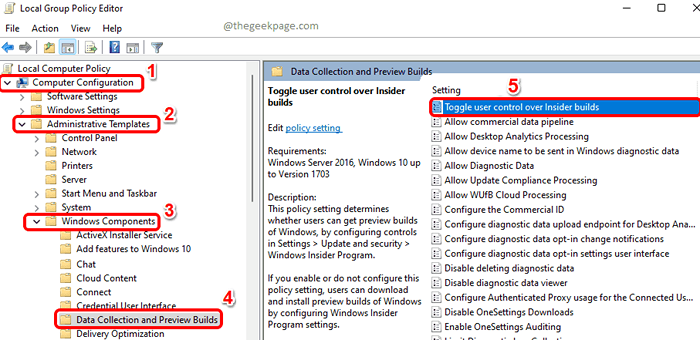
- 3836
- 987
- Claudia Baca
Windows Insider Program es un servicio increíble proporcionado por Windows para que sus usuarios prueben los próximos lanzamientos de Windows antes de llegar oficialmente al mercado. Los usuarios pueden registrarse en el programa Windows Insider a través de la aplicación Configuración. Una vez registrado, los usuarios pueden acceder a las próximas compilaciones de Windows a través de este servicio. Sin embargo, Windows le permite deshabilitar este servicio desde la aplicación Configuración.
En este artículo, explicamos a través de 2 métodos diferentes cómo puede evitar que los usuarios obtengan la vista previa de Windows Insider en Windows 11 con algunos pasos simples.
Método 1: a través del editor de políticas del grupo local
Paso 1: Presione las teclas Win + R simultáneamente para abrir el Correr ventana. Escribir gpedit.MSC y golpear el Ingresar llave.
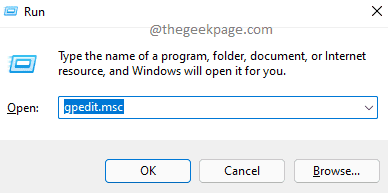
Paso 2: Como el siguiente, navegar a la siguiente carpeta por doble clic en cada carpeta en el camino.
Configuración de la computadora -> plantillas administrativas -> componentes de Windows -> recopilación de datos y compilaciones previas
Una vez que estés en la carpeta Compilaciones de recopilación de datos y vista previa, sobre el ventana derecha cristal, haga doble clic En el entorno nombrado Alternar el control del usuario sobre las compilaciones de información privilegiada Para abrir su Propiedades ventana.
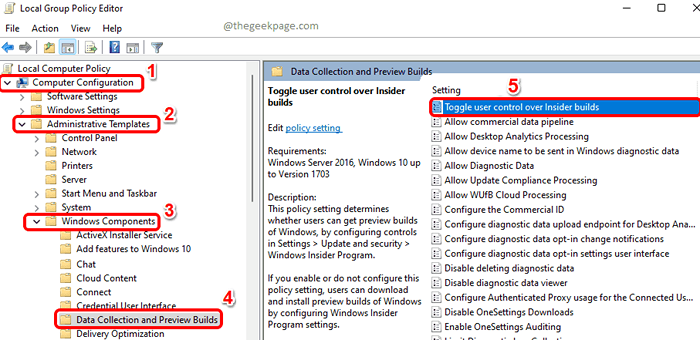
Paso 3: En el Alternar el control del usuario sobre las compilaciones de información privilegiada Ventana de propiedades, elija el botón de radio Desactivado Para evitar que los usuarios se obtuvieran compilaciones de vista previa de obtención utilizando programas internos en Windows 11.
Golpea el Aplicar botón y luego el De acuerdo botón.
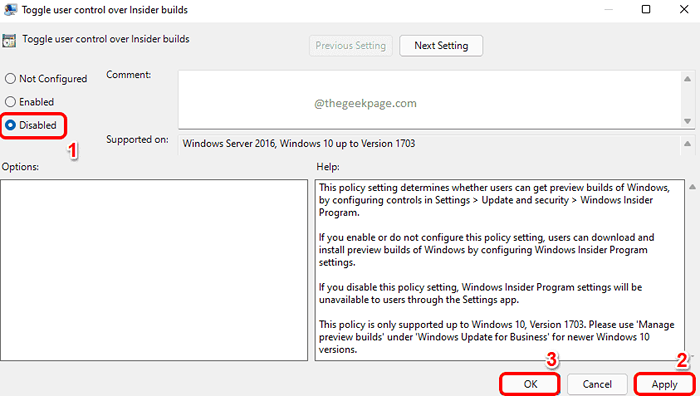
Una vez que se aplican la configuración de la política, cierre la ventana y realice los pasos 4 y 5.
Etapa 4: Inicie el Correr ventana presionando el Win + R llaves juntas. Escribir CMD y golpear el Ingresar llave.
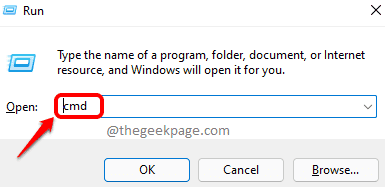
Paso 5: Una vez que se inicia el símbolo del sistema, se abre, Escriba el siguiente comando y luego golpea el Ingresar llave.
GPUPDATE /FUERZA
Espere pacientemente mientras se actualice su póliza.
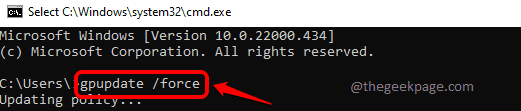
Una vez que hayas terminado, reiniciar la PC Para aplicar los cambios.
Nota: Si quieres permitir el servicio nuevamente, elija el Activado opción de radio en el paso 3. El resto de los pasos son los mismos.
Método 2: a través del editor de registro
Paso 1: Prensa Win + R juntos para lanzar el Correr ventana.
Escribir regedit y golpear el DE ACUERDO botón.
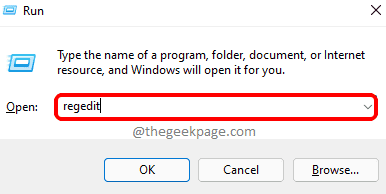
Paso 2: Copiar pegar la siguiente ubicación en la barra de navegación y golpea el Ingresar llave.
HKEY_LOCAL_MACHINE \ Software \ Político \ Microsoft \ Windows
Como siguiente, botón derecho del ratón sobre el Windows carpeta, haga clic en el Nuevo opción y luego haga clic en el Llave opción.

Paso 3: Ahora hacer clic sobre el recién creado llave y presione el F2 botón para cambiar el nombre.
Dar el nombre como PreviewBuilds.
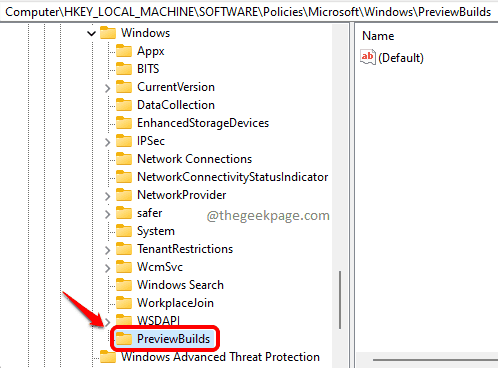
Etapa 4: En el siguiente paso, hacer clic en el recién creado PreviewBuilds clave para seleccionar él.
En el ventana derecha panel, en un espacio vacío, Simplemente haga clic derecho, Elija la opción Nuevo y luego elige la opción Valor dWord (32 bits).
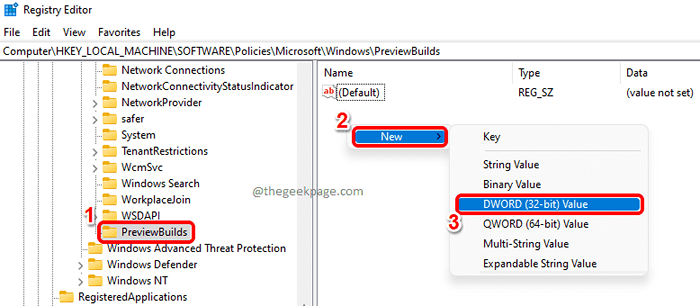
Paso 5: Nuevamente, haga clic en el recién creado DWORD (32 bits) valor y presione el F2 clave para rebautizar él.
Dar el nombre como Permitirse.
Haga doble clic sobre el Permitirse Valor dword para editar su Datos de valor campo.
Dar el valor como 0(Cero) y luego golpea el DE ACUERDO botón.
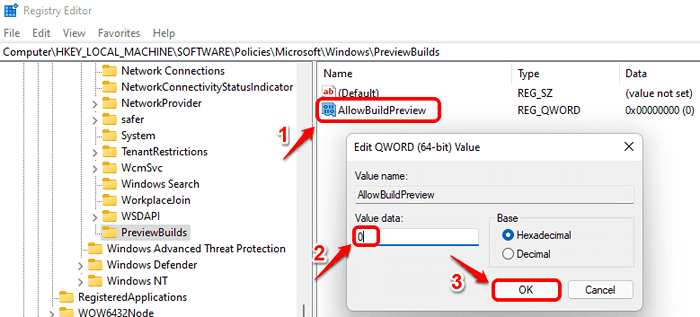
Reinicie su PC.
Nota: Si quieres permitir el servicio nuevamente, simple dando 1 en el Datos de valor campo en el paso anterior en lugar de 0.
Espero que hayas encontrado el artículo útil.
- « Se corrigió el proceso de inicio 1_initialization_failed en Windows 11, 10
- Corrige la ejecución del código no puede proceder porque MSVCP140_1.Dll no fue encontrado »

